Topp 4 Android Storage Manager-appar för att enkelt frigöra Android-utrymme
12 maj 2022 • Arkiverat till: Fixa Android-mobilproblem • Beprövade lösningar
Nu blev smartphone den vanliga hushållsapparaten för moderna människor och människor blir beroende av dessa enheter. Vi använder dessa enheter för vårt dagliga arbete tillsammans med vår underhållning. I denna digitala tidsålder kommunicerar människor i alla åldrar, organisationer, företag snabbt via mobiltelefon, skapar viktiga digitala dokument då och då som textfiler, foton, ljud- och videoinnehåll etc. Så, datalagring är mycket viktig eftersom dessa digital data har ett stort viktigt värde för framtida referenser.
Data kan lagras på primär lagring som RAM eller "Inbyggd" eller på sekundär lagring som USB-enhet, SD-kort eller lagringsappar. Och Android har flera alternativ för att lagra digital data. Normalt har Android-smarttelefoner följande layout för datalagring:
- Intern förvaring
- Extern lagring
Android har olika alternativ för intern lagring eller för extern lagring för att lagra vår applikationsdata. Därför behöver du nu inte radera dina data från din Android-enhet för att få ledigt utrymme bara för att behålla ny data. Kontrollera bara dina lagringsdata och hantera data ordentligt på dina Android-enheter.
Raderade du av misstag viktiga data från Androids internminne? Se hur du snabbt återställer telefonminnesdata .
Del 1: Topp 4 Android Storage Manager-appar
Följande 4 Android Storage Manager-appar listas bäst i appbutiken:
1. Lagringsanalysator
Storage Analyzer är en kraftfull app för att analysera din Android-lagring. Du kommer att kunna analysera enhetens systempartitioner, interna, externa SD-kort eller usb-lagring. Det kommer att visa dig de lagrade filerna och apparna efter storlek, datum, antal filer etc. Du kan se storleken på applikationerna eller ta bort onödiga data.
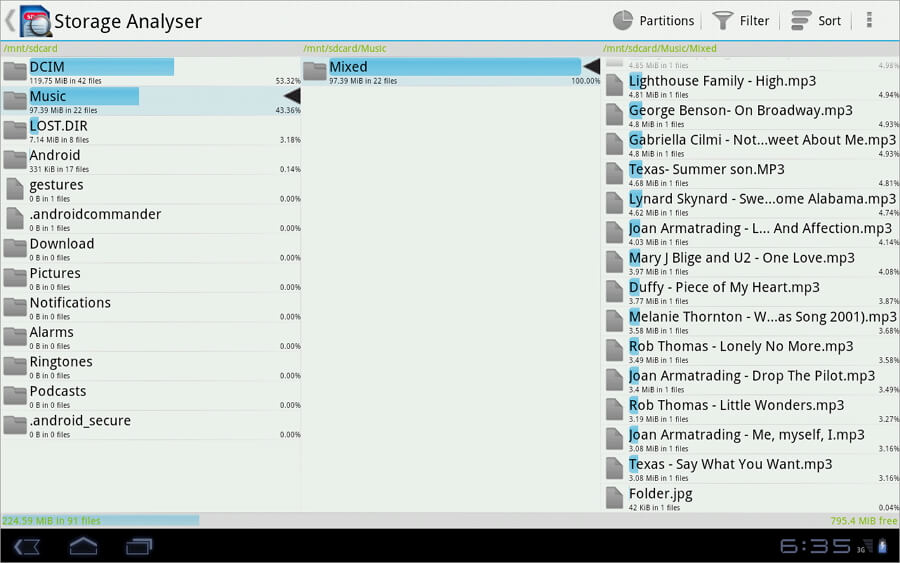
Funktioner:
- Hitta problemet: Appen kommer att presentera de lagrade apparna och filerna efter storlek tillsammans med datum. Så du kommer att kunna identifiera problemet och lösa problemet.
- Filtrera filer: Denna app filtrerar de lagrade filerna enkelt så att du kan fatta rätt beslut för att hantera dina data.
- Kopiera och överför filer: Du kan enkelt kopiera och flytta allt innehåll. Om du behöver kan du spara filerna på SD-kortet eller USB-enheter.
- Oönskad data: Det kommer att visa dig onödiga data, data från borttagen applikation, så att du kan radera dessa data från din Android-enhet.
Fördelar:
- Du kommer att få det verkliga stödet för surfplattorna.
- Information kommer att visas baserat på storleken på enhetens skärm.
- Mycket snabb och enkel att använda.
- Appen är helt gratis för dig.
Nackdelar:
- Har inget smart gränssnitt eller snygg design.
- Ibland kan det ge dig en fel storlek på ledigt lagringsutrymme.
2. Disk & Storage Analyzer [Root]
Disk & Storage Analyzer är inte en gratis app men den är inte heller dyr. Du kan ha appen för endast $1.99. Det ger dig den bästa servicen om du behöver hantera dina lagrade filer på din Android-enhet. Denna app kommer att visa information om de lagrade apparna, multimediafilerna eller data på det interna och externa SD-kortet.
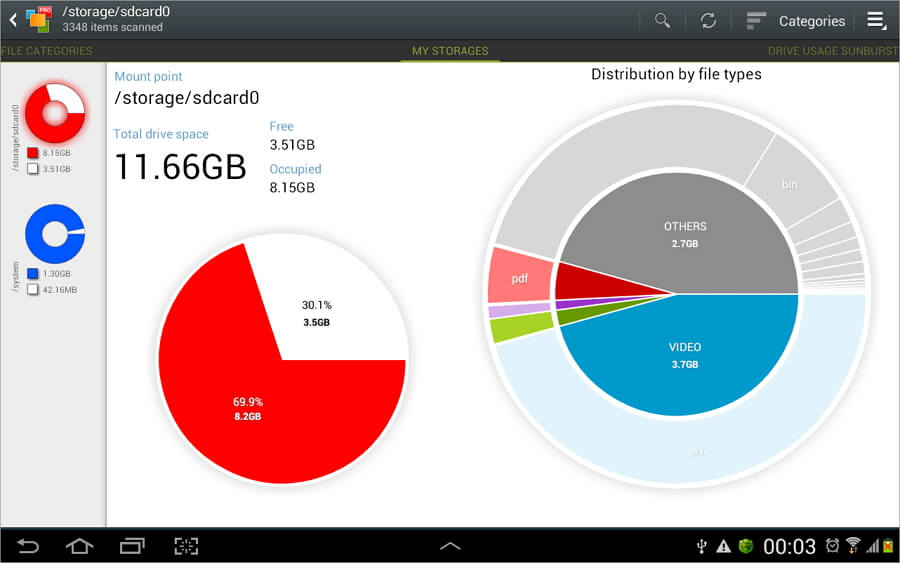
Funktioner:
- Visualisering: Denna app ger dig den bästa visualiseringen av lagringsutrymmets status för din Android-enhet. Baserat på filstorleken kommer den att presentera sunburst-diagram. Du kommer att få undermappar eller filer. Om du klickar på någon sektor får du delsektorn tillsammans med detaljerad information.
- Sökalternativ: Du hittar enkelt filkategorier på Android-enheten. Du kan hitta data efter kategori som musik, videor, dokument eller efter storlek som small, medium, larger eller efter datum som dag, vecka, månad och år. Dessutom kommer snabbsökningsläget att presentera information baserad på den valda sökkategorin.
- Hitta de stora filerna: Genom att använda det globala topp 10-filläget kan du enkelt hitta de största lagrade filerna på din Android-enhet.
- Hitta cachefilerna: Med den här funktionen kan du enkelt hitta de förlorade eller dolda filerna tillsammans med cachefilerna på din enhet.
- Tillgängligt lagringsutrymme: Den här funktionen visar en sammanfattning av tillgängligt lagringsutrymme.
Fördelar:
- Mycket smart gränssnitt.
- Denna app har den mest avancerade och interaktiva visualiseringen.
- Det finns ingen annons eller virus tillsammans med denna app.
Nackdelar:
- Fungerar inte på M8-enhet.
- Det kommer att ta $1.99.
3. Storage Widget+
Storage Widget+ visar information om ditt Android-lagringsutrymme i en enkel och tydlig infografisk form. Denna app har en attraktiv widget med cool design. Du kan ändra storlek på widgeten om din Android-enhets OS-version är listad, hantera eller lagra dina data i molnet.
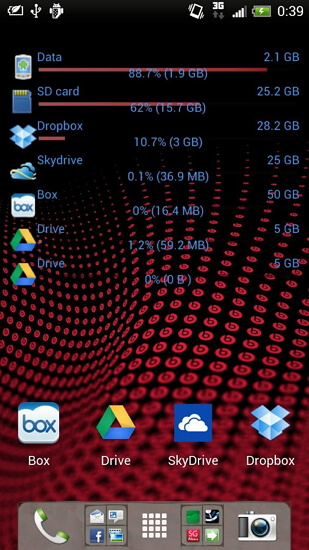
Funktioner:
- Anpassningsbar konfiguration: Du kan konfigurera lagringswidgeten och kontrollera lagrad data eller appar efter olika typer. Förutom att den här appen tillåter utseendeanpassning som bakgrund, färg, olika visningsalternativ, olika typer av tema och layout.
- Flera stödbara enheter: Appen kommer att stödja det interna, externa SD-kortet, Dropbox, Google Drive, MS Live Skydrive och Box.com.
- Hitta cachefiler: Du hittar alla cachefiler som är lagrade på din Android-enhet. Ta bara bort cachefilerna och få lite ledigt lagringsutrymme.
Fördelar:
- Denna applikation är flexibel så att du enkelt kan spåra projektets framsteg.
- Det är en väldigt mångsidig app.
- Du kan maila till utvecklaren av appen för all support.
- Det är en gratis app.
Nackdelar:
- Det är väldigt irriterande att konfigurera.
4. MEGA Storage Manager
MEGA Storage Manager-appen ger dig molntjänsterna. Du får tillgång till MEGA-molnet från Android-enheten. Nu kommer du att kunna lagra dina bilder, dokument eller andra filer och mappar i molnet på ett säkert sätt och kan behålla ledigt lagringsutrymme på din Android-enhet.
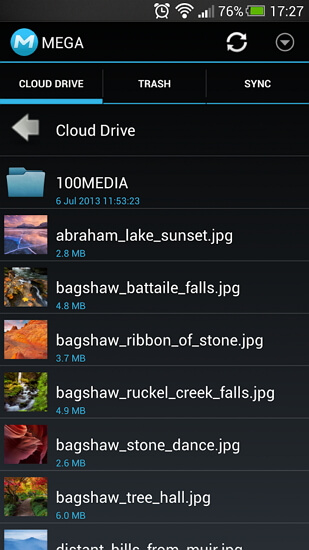
Funktioner:
- Synkronisering: Du kan synkronisera kameramappen, ladda upp eller ladda ner filer och annat innehåll med din Android-enhet till MEGA molnlagring automatiskt. Dessutom kan du ställa in synkronisering för allt innehåll som lagras i mappen på din Android-enhet.
- Dela support: Om du vill ladda upp en applikation direkt från andra källor kan du använda den här funktionen. Detta kommer att ladda upp applikationer direkt. Dessutom kan du dela ditt innehåll, bilder, applikationer och länkar med andra MEGA-tjänstanvändare.
- Resurshantering: Du kan flytta, kopiera, ta bort och byta namn på dina filer eller mappar på MEGA-molnet.
- Ladda upp eller ladda ner filer: Om du vill ladda ner eller ladda upp dina filer från molnet till din Android-smarttelefon kommer du att meddelas. Du kan öppna alla filer direkt från meddelandevyn.
Fördelar:
- Denna app är helt gratis för dig.
- Du kan redigera ditt textdokument som är lagrat i molnet.
- Du får snabbare upp- eller nedladdningshastighet.
Nackdelar:
- Ibland kommer det att misslyckas med att ladda upp flera filer till molnet.
Del 2: Hur man tar bort Android-filer för att frigöra Android-utrymme
Det finns många musik, videor, foton och andra filer på din Android-telefon, och du vet inte hur man väljer och raderar alla oönskade filer i omgångar. Oroa dig inte, Dr.Fone - Telefonhanterare är vad du behöver.

Dr.Fone - Telefonhanterare (Android)
Bästa Android Storage Manager för att ta bort alla filer på din Android
- Ta bort alla oönskade filer på din Android, som musik, videor, foton, texter eller meddelanden.
- Överför filer mellan Android och dator, inklusive kontakter, foton, musik, SMS och mer.
- Hantera, exportera/importera din musik, foton, videor, kontakter, SMS, appar etc.
- Överför iTunes till Android (vice versa).
- Hantera din Android-enhet på datorn.
- Fullt kompatibel med Android 8.0.
För att vara specifik, följ de enkla stegen nedan för att ta bort Android-filer för att frigöra Android-utrymme:
Steg 1. Installera och kör Dr.Fone-verktygssatsen. Anslut sedan din Android-telefon till datorn där Dr.Fone körs.
Steg 2. I huvudmenyn i Dr.Fone kan du se flera alternativ där du måste välja "Telefonhanterare".

Steg 3. Ett nytt fönster öppnas. I det här fönstret måste du välja en flik på den övre delen. Om du vill ta bort oönskade bilder, klicka på fliken "Foton".

Steg 4. Då kan du se alla foton och album direkt. Välj alla foton som du inte längre behöver, klicka på ikonen "Papperskorgen". Eller så kan du högerklicka på ett foto och välja "Ta bort".

Obs: Det är enkelt att ta bort musik, videor, kontakter och avinstallera appar från enheter för att frigöra Android-utrymme. Åtgärder liknar att ta bort foton.
Del 3: Hur man kontrollerar Android-smartphonelagringen
Det är alltid bättre för dig att hantera din Android-smarttelefon, om du känner till utrymmesstatus i detalj. Du måste kontrollera lagringsstatusen ofta så att du kan använda lagringsutrymmet på din Android-smarttelefon på rätt sätt.
För att kontrollera status kan du följa stegen nedan:
Steg 1. Gå bara till "Storage"-inställningen på Android-telefonen. Det kommer att ge dig enhetens totala interna lagringsstatus.
Steg 2. Om du vill veta i detalj statusen för varje objekt klickar du bara på objektet och sedan får du information om utrymmet.
Steg 3. För att kontrollera den externa lagringen måste du använda USB-kabeln. Gå till "System" och hitta lagringsstatusen för din USB, SD eller extern lagring. Å andra sidan, gå till Inställningar och hitta telefonen och SD-lagring. Du får all intern eller extern lagringsstatus tillsammans med tillgängligt ledigt utrymme.
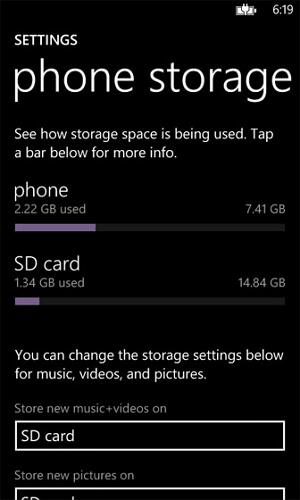
Del 4: Hur man åtgärdar det vanliga Android-lagringsproblemet "Otillräckligt lagringsutrymme tillgängligt"
Först måste du veta att en mycket liten proton av hela utrymmet på Android-smarttelefonen ägnas åt Android "Systemminne". För det, om du vill uppdatera eller ladda ner någon ny app på Android-enheten får du meddelandet "otillräckligt lagringsutrymme tillgängligt". Detta meddelande visas plötsligt för dig och du kan bli trött efter den tiden.
Oroa dig inte eftersom du kan åtgärda problemet på följande sätt:
Alternativ ett: Rensa upp mediafiler och onödiga appar
Bilder tog stor plats så att du kan flytta bilderna eller multimediafilerna till SD-kortet och få ledigt utrymme. Dessutom, avinstallera de onödiga apparna från Android-enheten eller flytta apparna till SD-kortet för att få ledigt utrymme. Gå bara till lagringsinställningarna och rensa intern lagring eller överför data till SD-kortet.
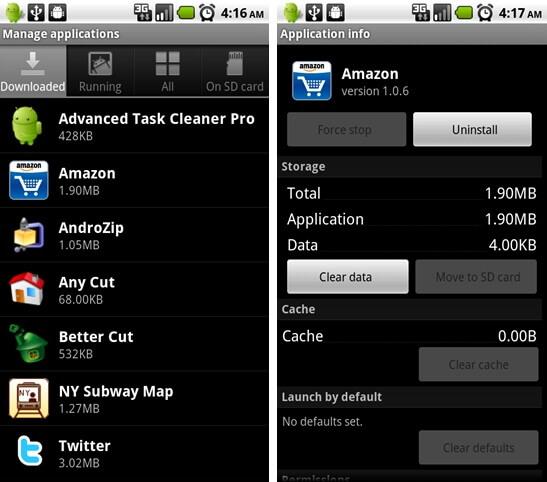
Alternativ två: Håll RAM-minne fritt
Om du redan har installerat så många appar så tog de körande apparna en del av RAM-minnet. Därför måste du döda onödiga appar som körs eller inaktivera startappar med hjälp av android startup manager-appar för att hålla RAM-minnet fritt. Om din Android-enhet har 2 GB eller mer RAM behöver du inte följa detta steg. Men om din enhet fick RAM med 1 GB eller mindre så kommer det att vara den effektiva metoden för din enhet. Detta kommer också att göra din Android-enhet snabbare.
Alternativ tre: Ta bort loggfilerna
Loggfiler upptog en del av utrymmet i internminnet. Om du tar bort loggfilerna får din Android-smarttelefon enkelt lite ledigt utrymme. Om du slår *#9900# får du ett nytt fönster tillsammans med många olika alternativ. Hitta bara alternativet dumpstate eller logcat från popmenyn, välj "Ta bort dump" och tryck på det.
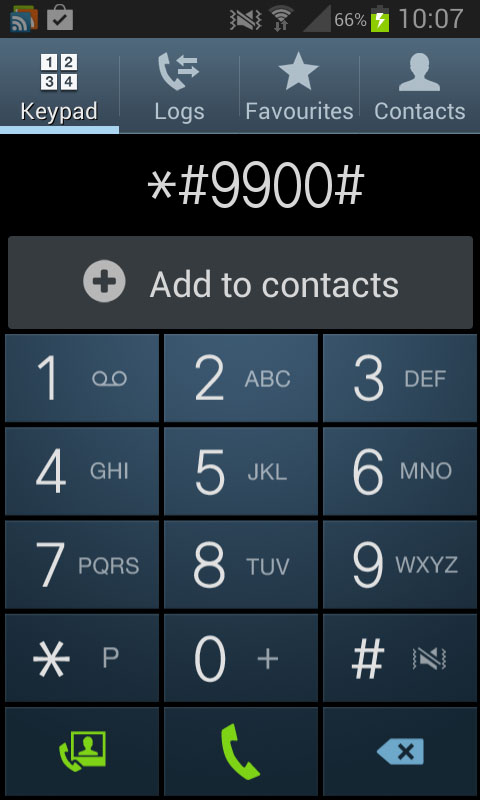
Alternativ fyra: Rensa appcachen
Varje installerad app upptar ditt Androids interna minnesutrymme på tre sätt, kärnapp, app genererar data och cachefiler. Om du tar bort eller rensar cachefilerna får du lite ledigt utrymme. Appar som Google, Chrome eller Google+ kan skapa ett stort antal cachefiler på dina Android-smarttelefoner. Gå bara till "Inställningar" på enheten, välj sedan "Applikation" och använd alternativet "Rensa cache".
Alternativ fem: Använd moln
Det är verkligen häftigt att spara dina bilder med hjälp av molnet. Foton eller bilder tar en enorm mängd lagringsutrymme på din Android-enhet. Så om du sparar bilderna eller fotona i molnet kommer du att kunna spara lagringsutrymmet på din enhet. Du behöver bara installera Cloud Storage-appen, som Dropbox, G Cloud Backup, Google+ på din smartphone. Nu kan du radera bilderna från din Android-enhet eftersom du redan har bilderna på molnlagringen.
Alternativ sex: Använd tredjepartsappen
Med hjälp av en tredjepartsapp kan du enkelt hantera ditt Android-lagringsutrymme. Apparna är designade för att hantera ditt lagringsutrymme och vissa skryter med ett klick.
Om du är proffs och inte har mycket tid att hantera lagringsutrymmet på din Android-enhet kan du ladda ner och installera valfri Android Storage Manager-app från Google Play App Store. Bara ett klick och du hanterar lagringen.
Android tips
- Android-funktioner Få människor känner till
- Text till tal
- Alternativ för Android App Market
- Spara Instagram-foton till Android
- Bästa nedladdningssidor för Android-appar
- Android-tangentbordstrick
- Slå samman kontakter på Android
- Bästa Mac Remote-appar
- Hitta förlorade telefonappar
- iTunes U för Android
- Ändra Android-teckensnitt
- Måste att göra för ny Android-telefon
- Res med Google Nu
- Nödvarningar
- Olika Android-hanterare






Daisy Raines
personalredaktör